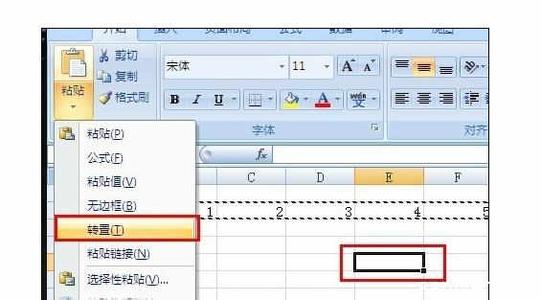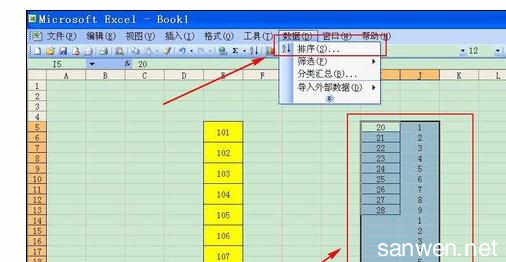在Excel中录入好数据以后经常需要复制,复制的过程中需要保持原来的列宽列高之类的格式,这个其实是有办法做到的。下面是小编带来的关于excel2007 保留源列宽的方法,希望阅读过后对你有所启发!
excel2007 保留源列宽的方法:保留源列宽步骤1:复制
选择数据复制的时候要注意了,一定要选择数据所在区域的整行,或者干脆全选表格最好。然后,进行复制。
如果您只选择几个单元格进行复制,那是不成功的。
保留源列宽步骤2:粘贴
到表二进行粘贴的时候,需要分两步进行粘贴。
保留源列宽步骤3:先粘贴格式
保留源列宽步骤4:执行菜单“编辑”→“选择性粘贴”如下图。
保留源列宽步骤5:弹出如下图对话框。
保留源列宽步骤6:选择“格式”,然后点击“确定”,这样,格式就粘贴好了,当然了,行高列宽都粘贴过来了。
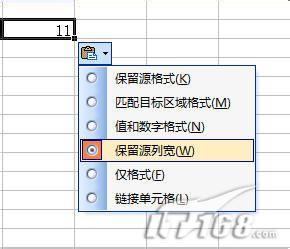
保留源列宽步骤7:后粘贴数据
保留源列宽步骤8:同样使用选择性粘贴的办法,弹出如下图对话框。
保留源列宽步骤9:上图中,选择“值和数字格式”,或其它的都行,因为格式都粘贴好了,现在仅需要数据就足够了。然后,点击“确定”,这样,粘贴完成。
保留源列宽步骤10:就是通过这种方法,分三步操作,就可以实现复制粘贴的时候保留所有格式(包含行高列宽)。
看了excel2007 保留源列宽的方法还看了:1.Excel2007怎么调整列宽和行高
2.excel 2007默认的文件夹保存位置设置方法
3.15个技巧玩转excel2007
4.如何改变excel列宽的方法
5.excel2007共享的设置方法
6.excel2007如何设置行高和列宽
7.excel 2007自定义排序的方法
 爱华网
爱华网